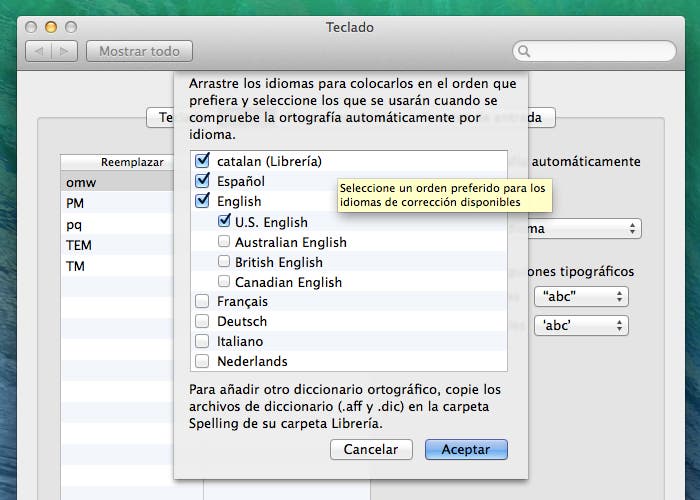
Ya son muchos los usuarios que usan sus Mac en catalán. Casi hará dos años que OS X vuelve a estar traducido a catalán entre muchos otros idiomas que se añadieron en ese momento. Lo que se dejaron por el camino es el corrector en catalán del sistema. Solamente está disponible en los principales idiomas de OS X. Pero existe una forma sencilla –ha ido cambiando en cada versión de OS X– de poder instalar cualquier diccionario a OS X, ya sea uno catalán o en cualquier otro idioma que queráis.
Lo primero es obtener el diccionario de palabras. En este caso lo hemos conseguido de la wiki de OpenOffice, en el apartado de diccionarios. Obtendremos un archivo con extensión .oxt que tendremos que renombrar a .zip para poder extraer de dentro del archivo los diccionarios. Después de extraer el contenido del archivo deberemos localizar los diccionarios lógicamente dentro de la carpeta dictionaries con extensión .aff y .dic.
Ahora deberemos dirigirnos a Macintosh HD, Biblioteca y Spelling. En las Preferencias del Sistema y en la Ayuda de OS X ya nos indica que este es el método para añadir más diccionarios ortográficos. En esta ubicación debemos copiar los archivos que hemos localizado anteriormente, los .aff y .dic. Llegados a este punto lo mejor es reiniciar el sistema para que los cambios que acabamos de hacer surjan efecto.
Después de haber reiniciado el sistema ya podemos abrir las Preferencias del Sistema, concretamente la pestaña Texto dentro del menú Teclado. En este apartado se puede configurar todo lo relativo a corrección ortográfica y abreviaciones. Nuestro nuevo diccionario ya debería aparecer en el desplegable Ortografía, normalmente al final. Esta lista se puede configurar para activar y desactivar idiomas y reordenarlos a nuestro gusto.
Personalmente creo que la detección automática es un poco mala pero es la mejor opción cuando a diario escribimos en varios idiomas por necesidad. A partir de aquí podemos activar o desactivar cuando queramos un idioma u otro, o simplemente cambiar el idioma en la Ortografía y gramática. Podemos descubrir este menú en Editar o directamente con la combinación Cmd + Mayus + : .


Gracias. Muy útil.
Muy muy útil y muy bien explicado. ¡Gracias!
moltes gràcies… molt bé explicat